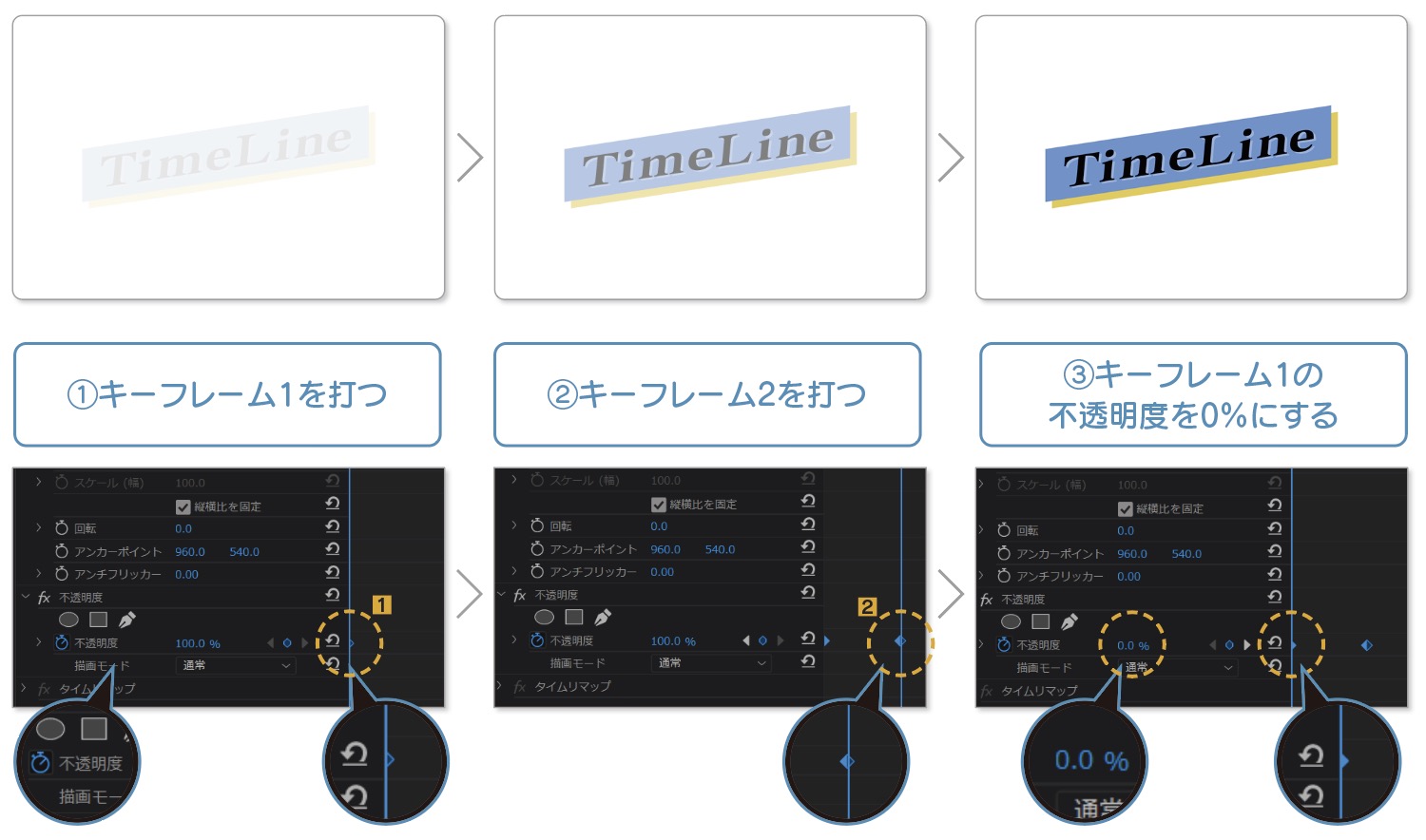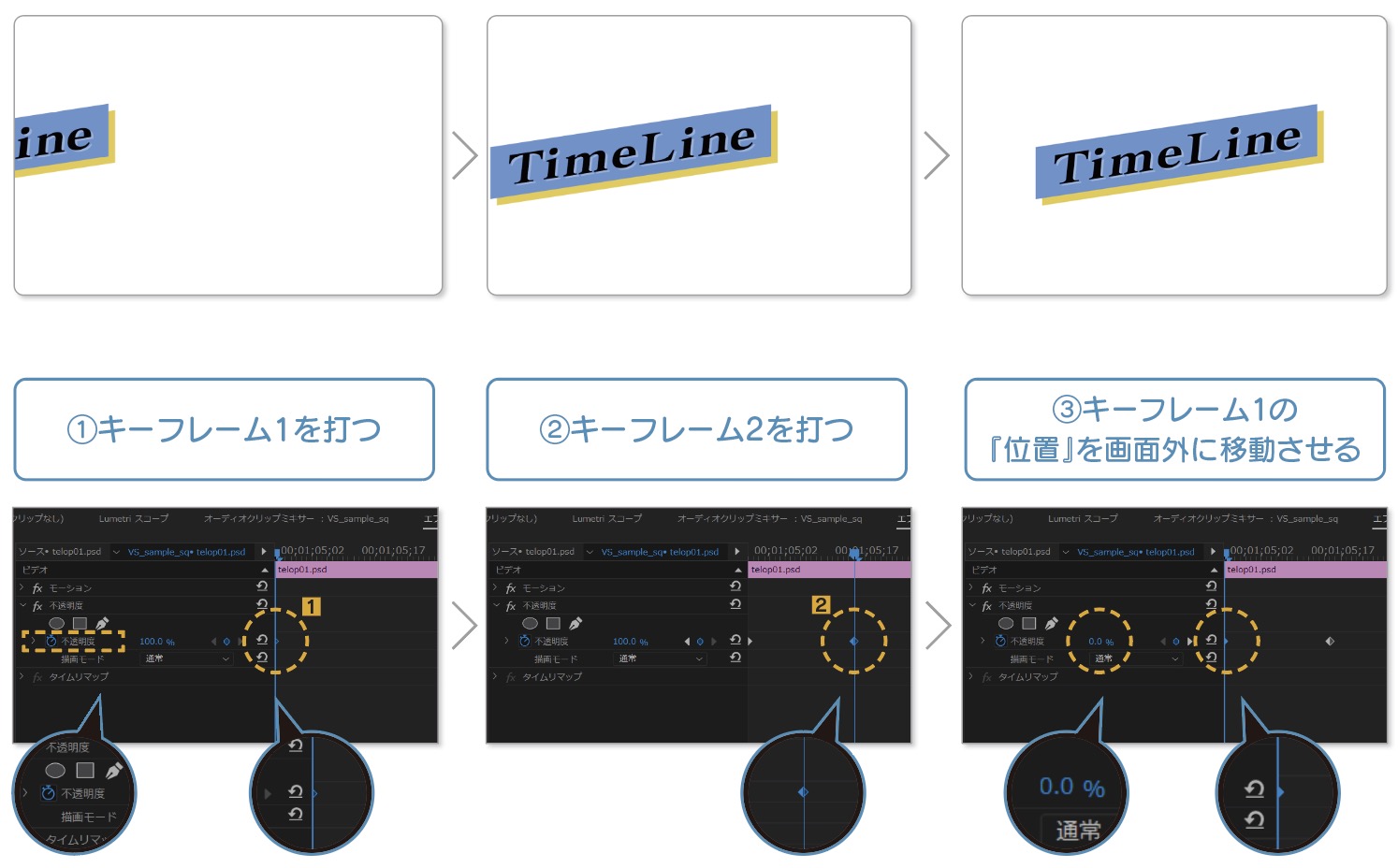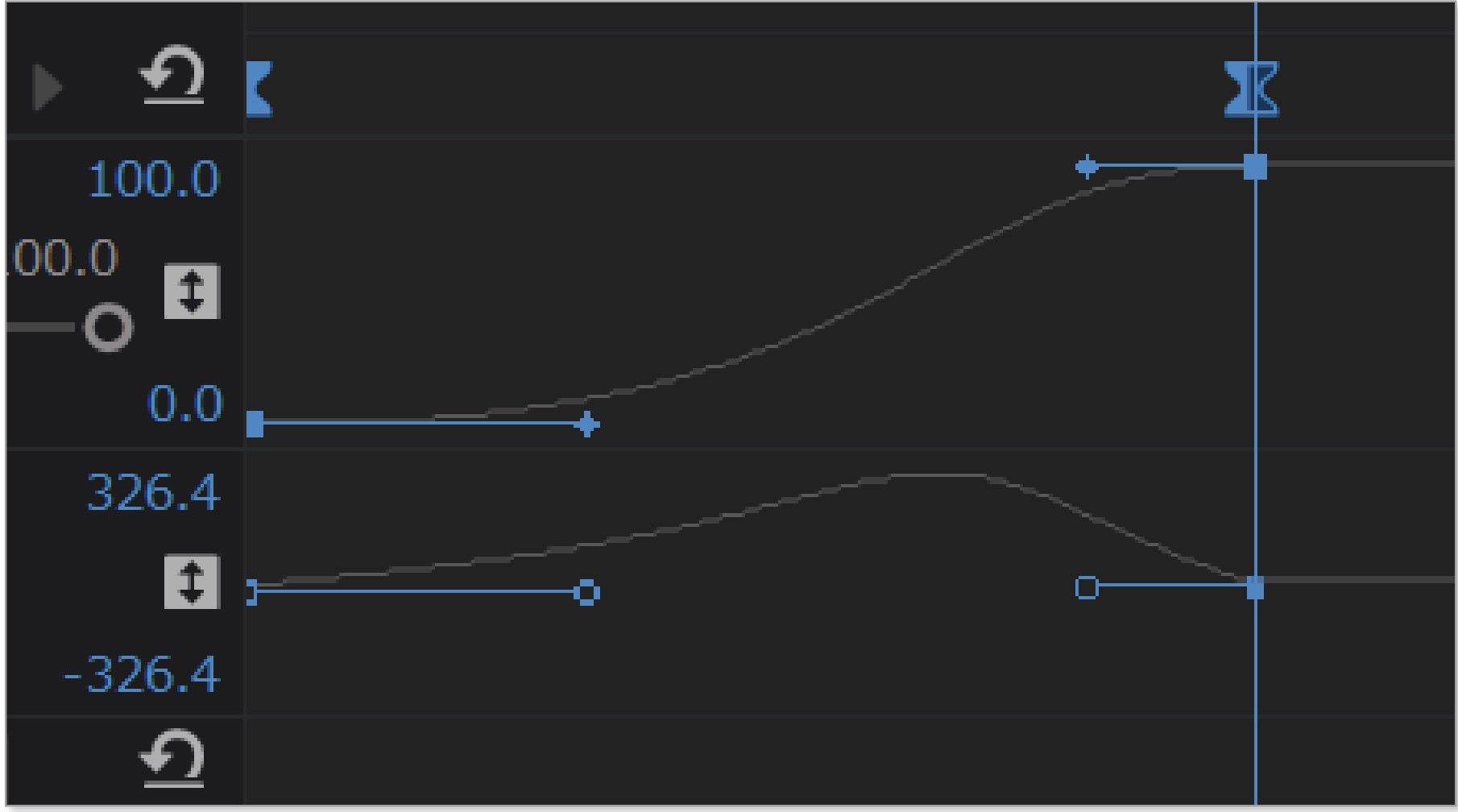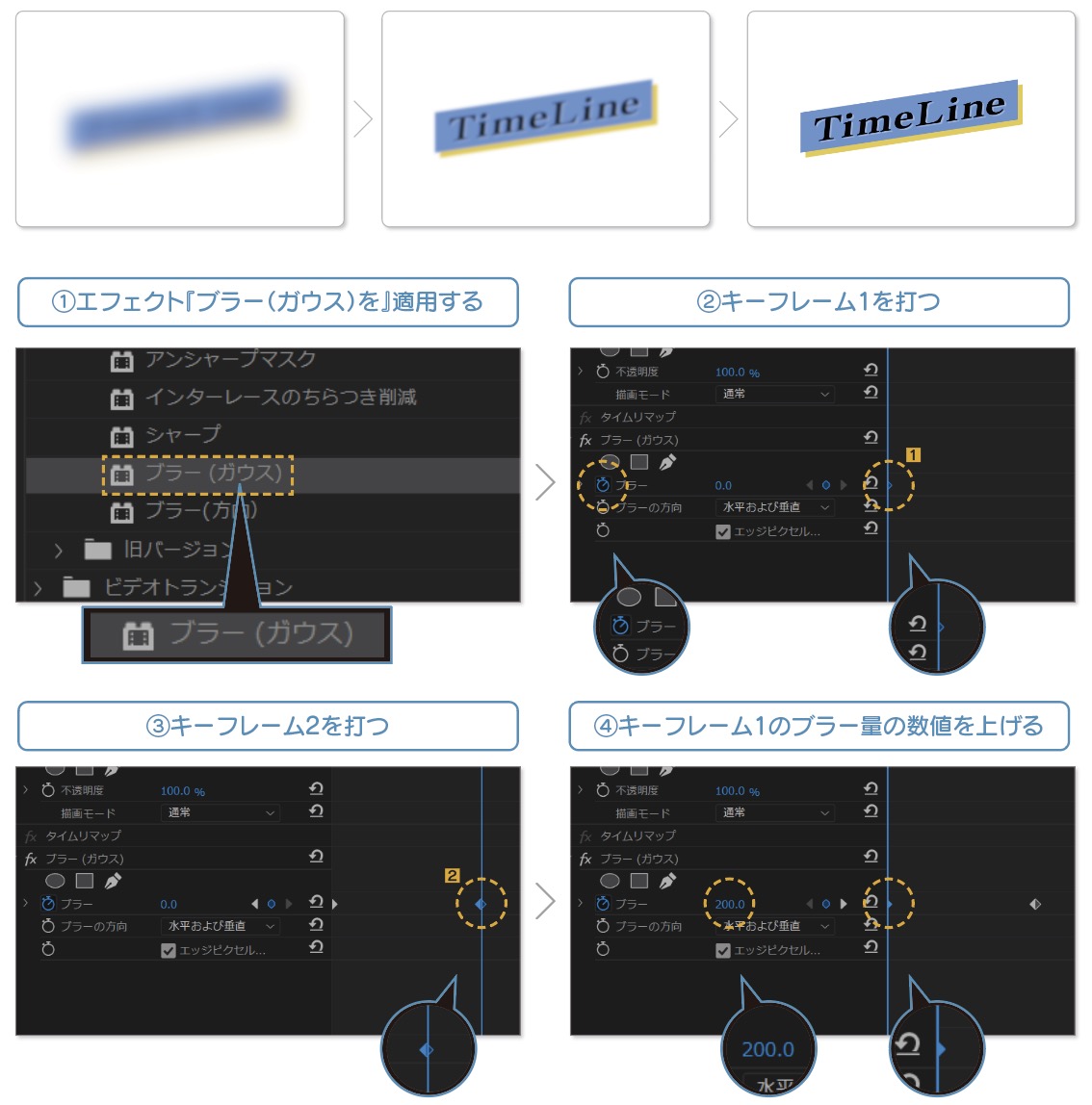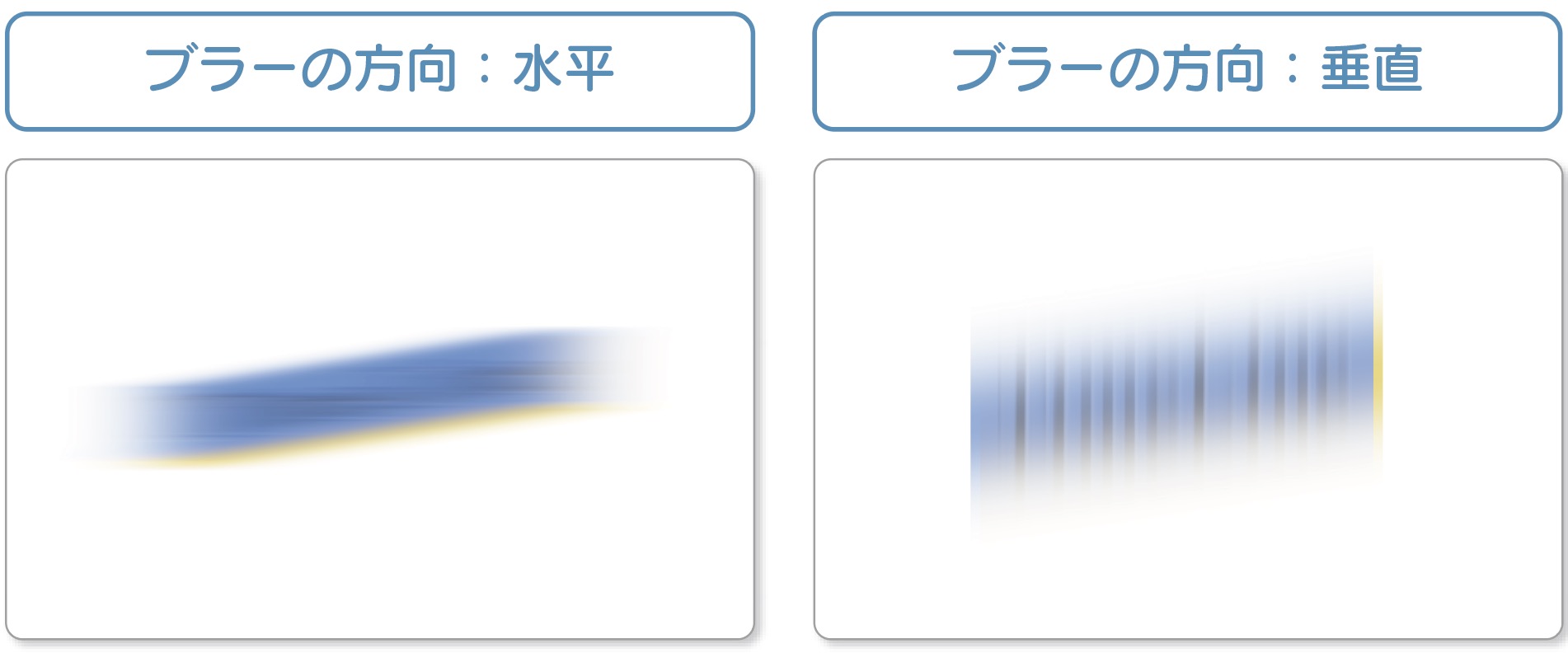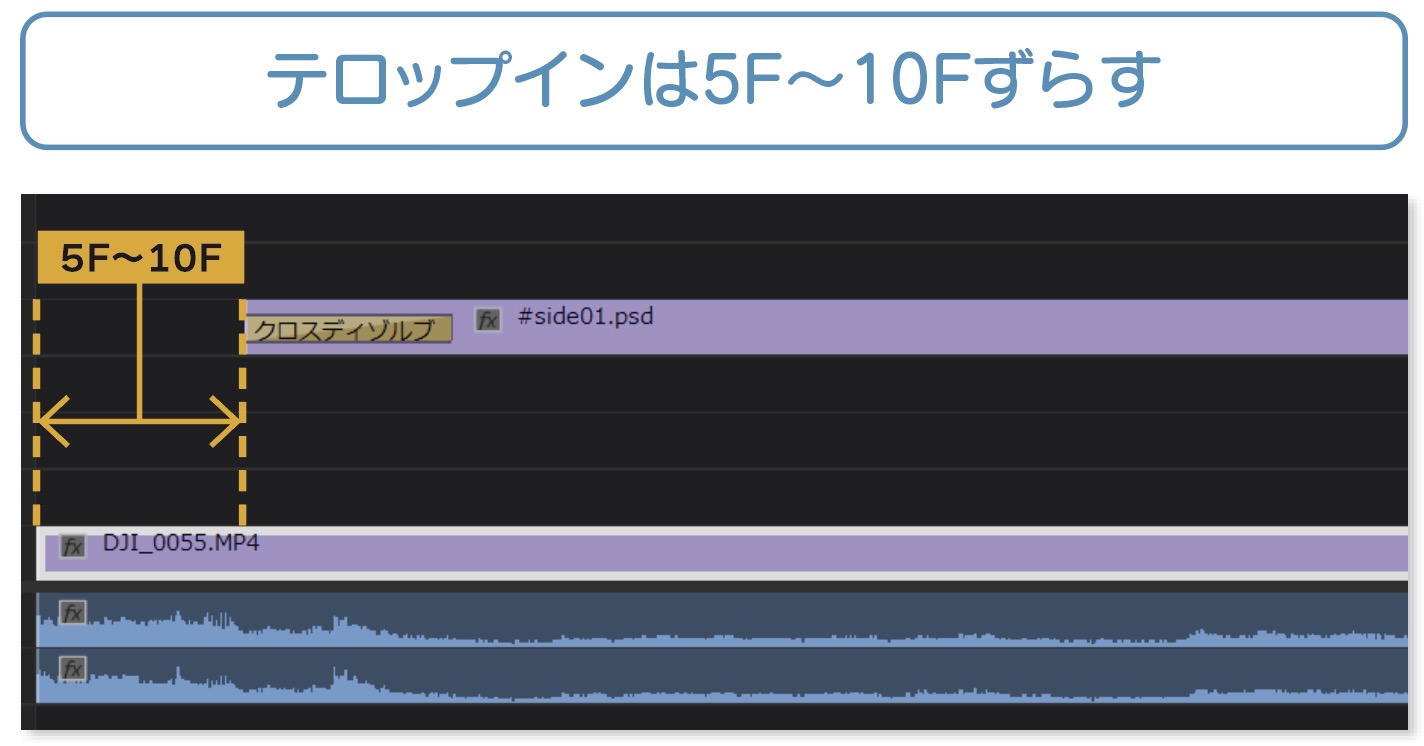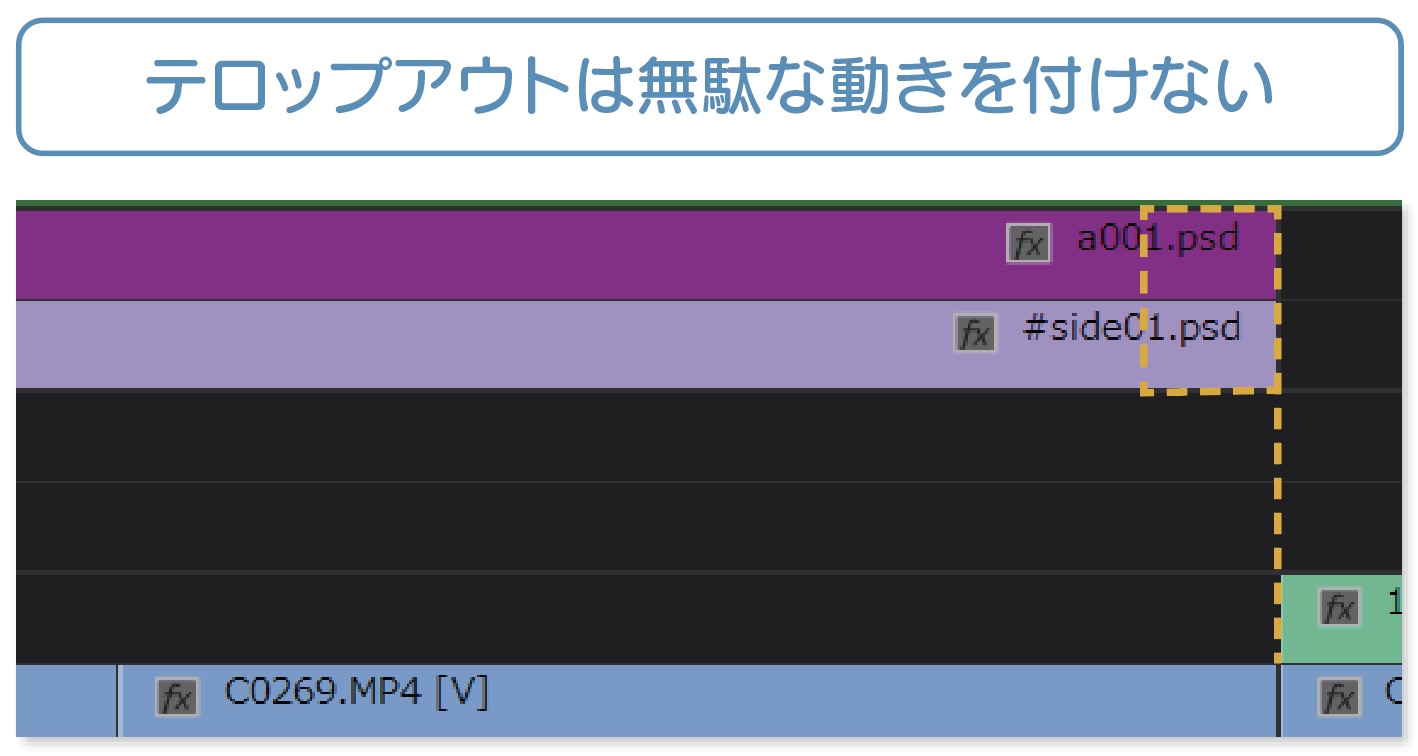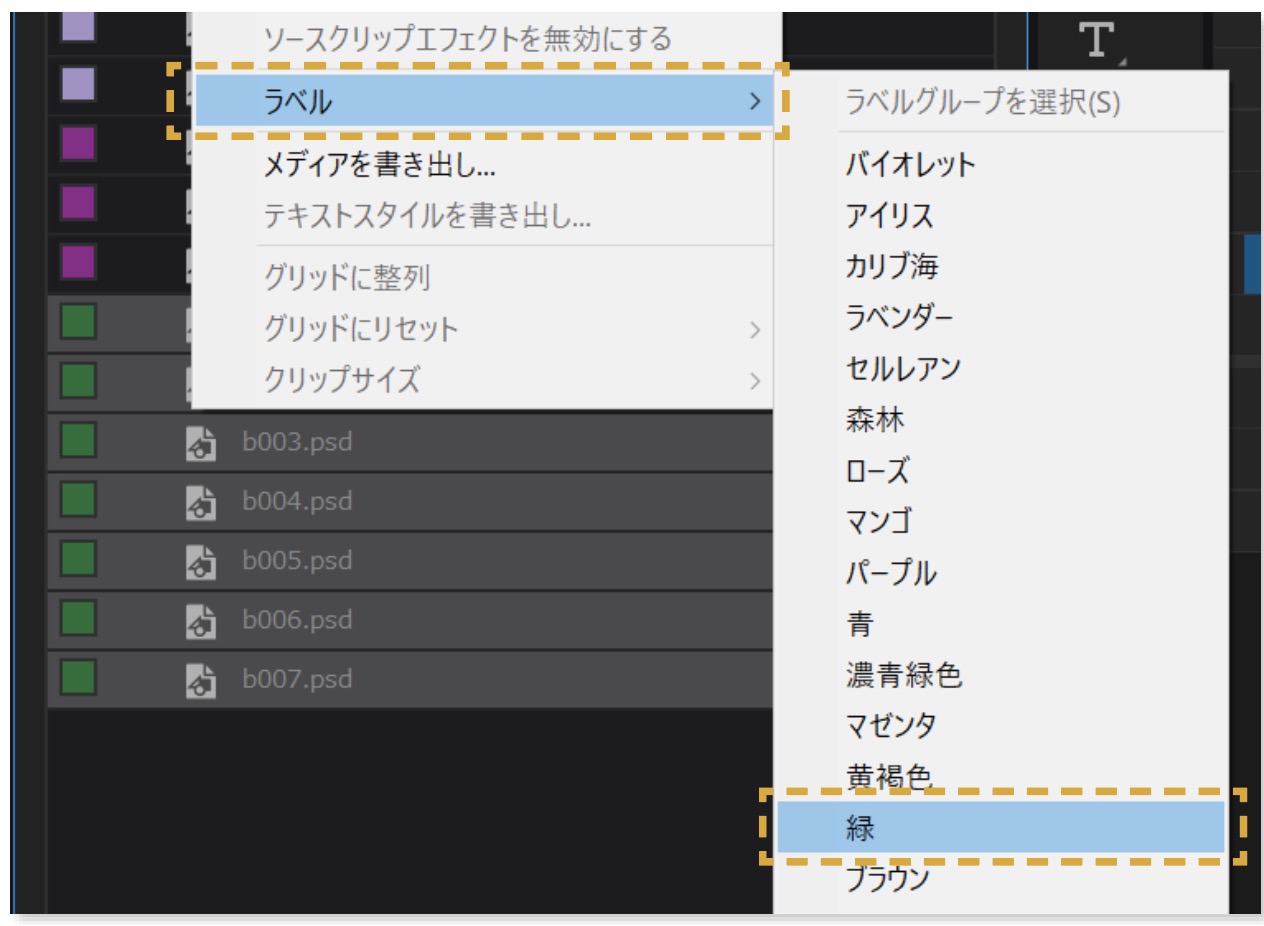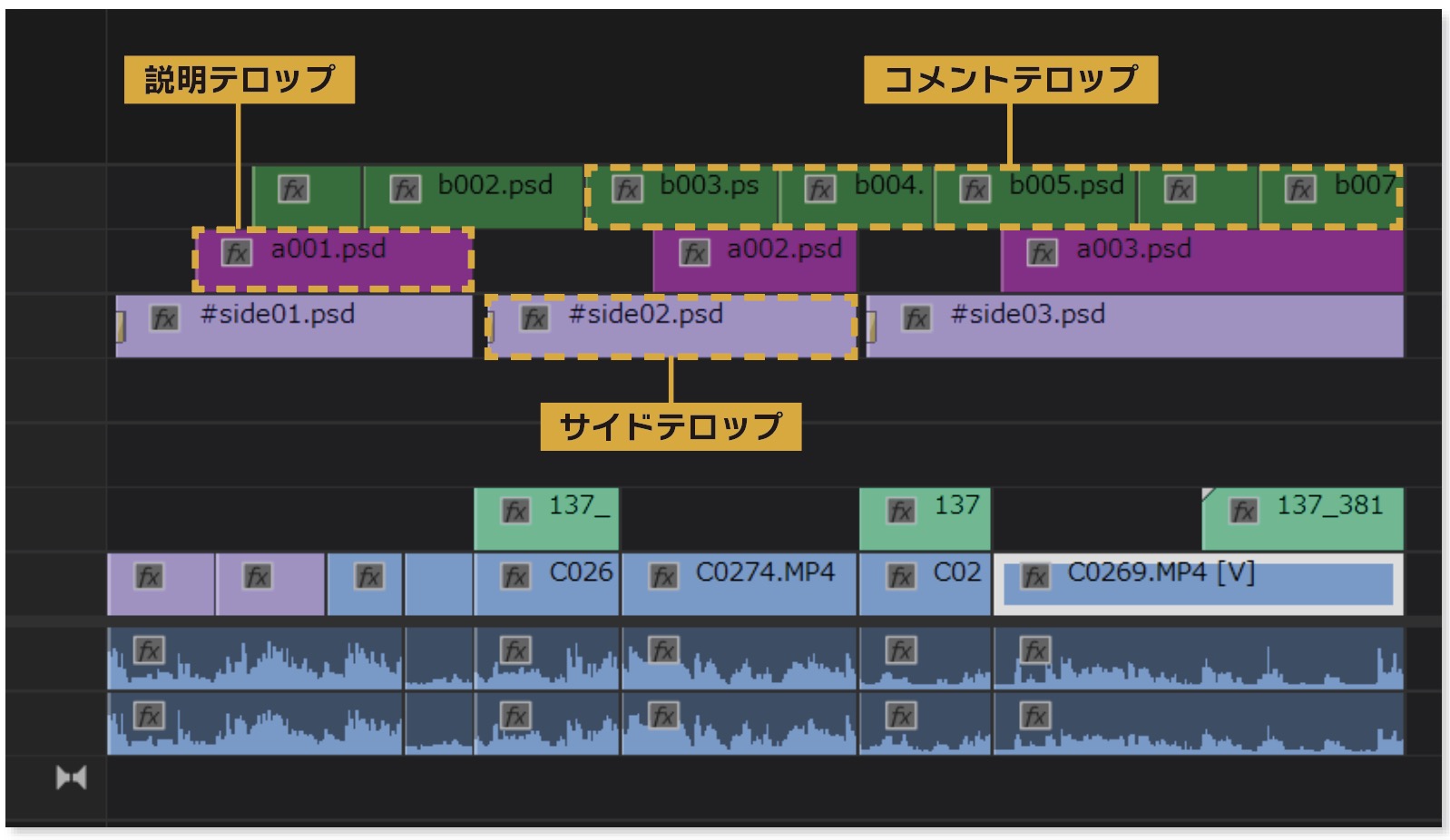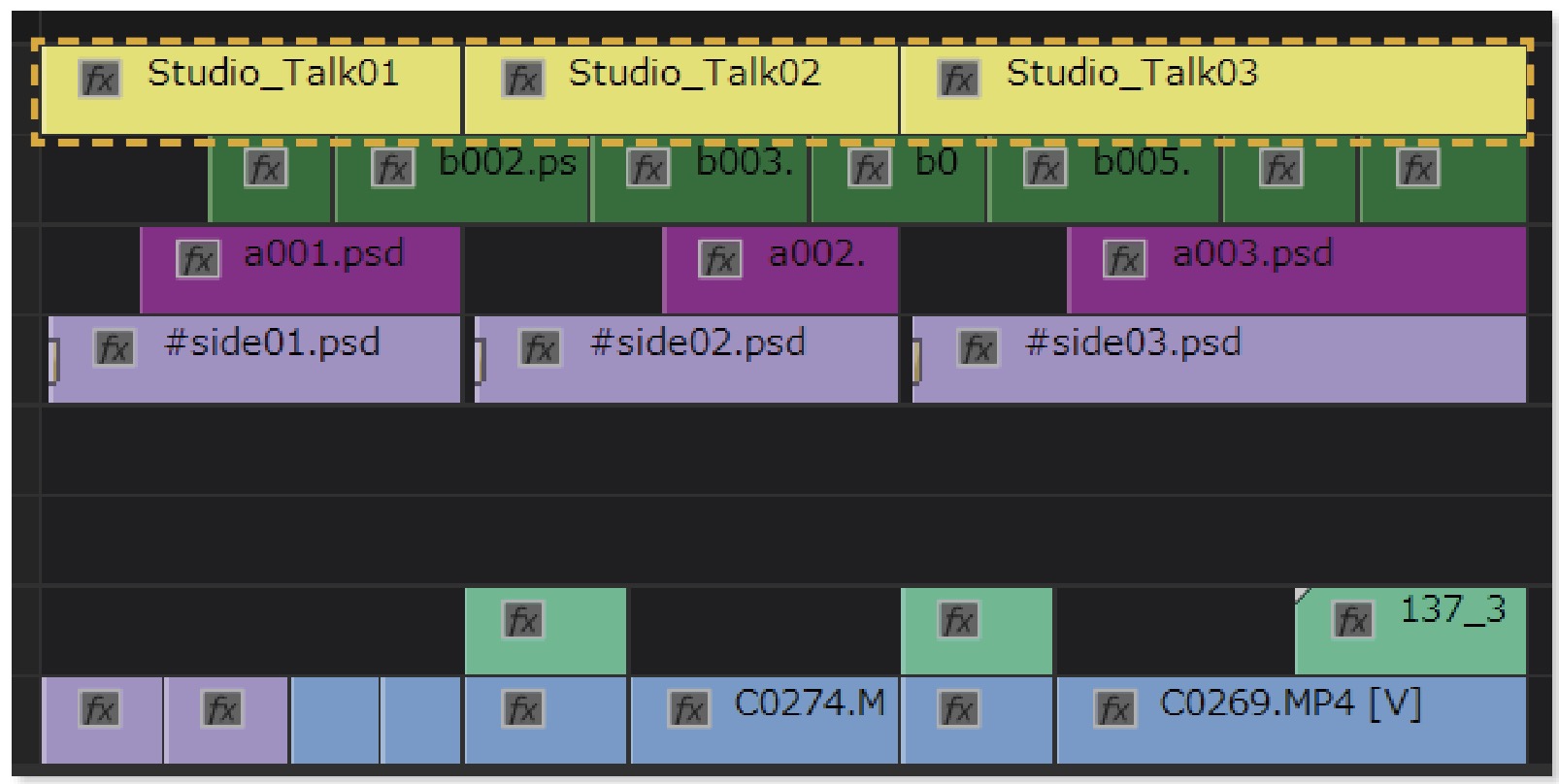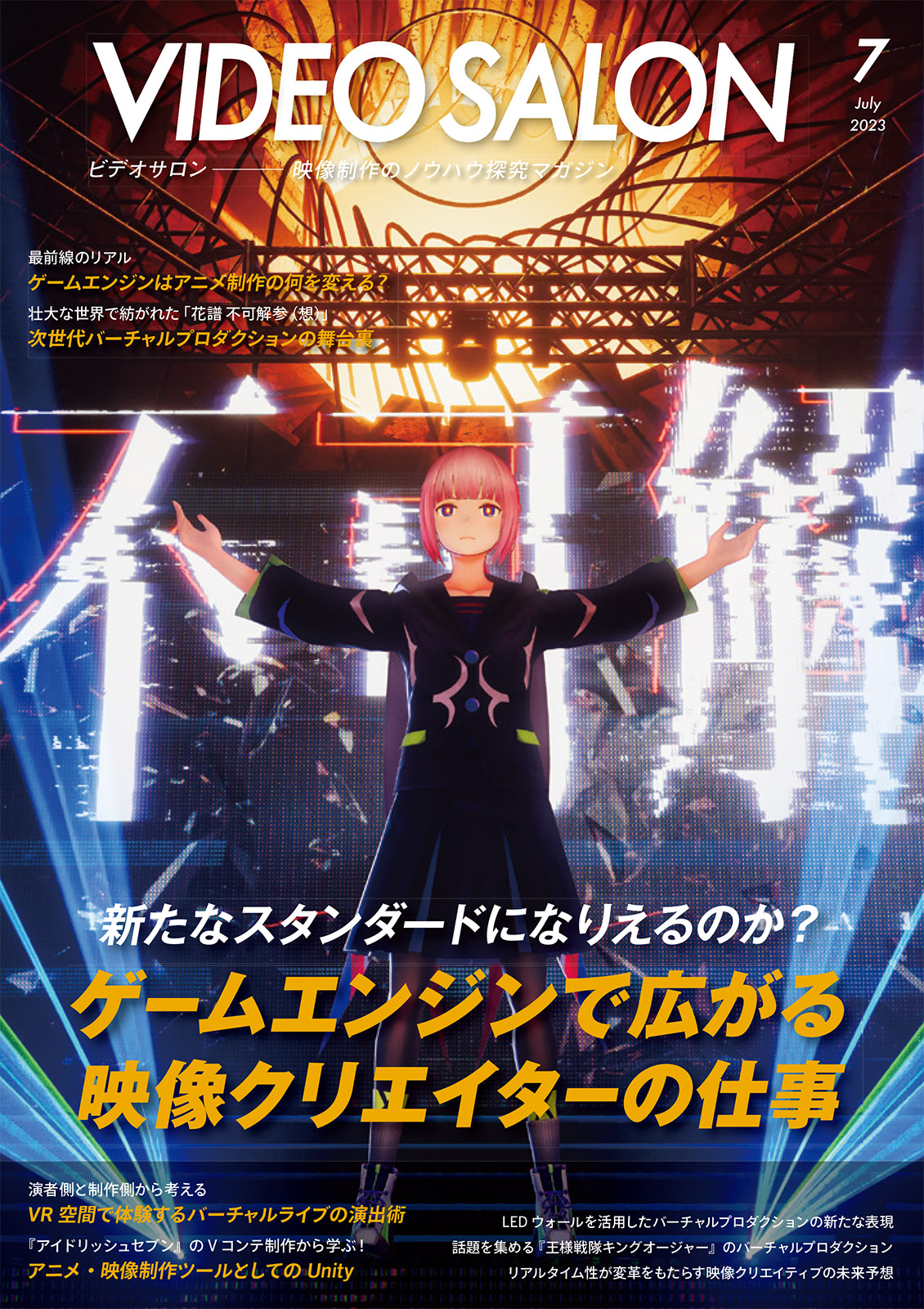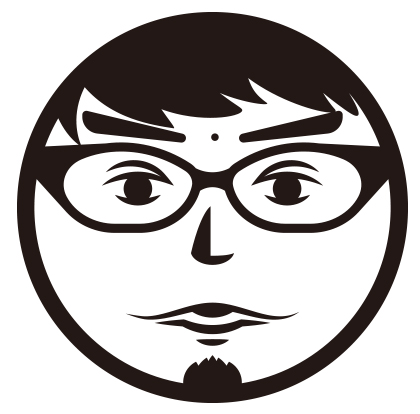
文・作例 ナカドウガ
TV番組のオンラインエディターを経て、日本で唯一のテロップ漫談家を自称しながら、テロップについてのノウハウを発信している。

テロップデザインの次の工程には、動画編集アプリのタイムラインに並べる作業が待っています。そこには単にテロップの演出だけに留まらず、効率的に進行させるためのコツがあります。今回は、そうしたテロップに最適な動かし方と、タイムラインのルールを決めていきましょう。
テロップにつけやすい動かし方3種
ここで説明するキーフレームの概念はどの編集アプリでも同様のものです。今回はPremiere Proを使って解説しますが、どんなものにでも応用が効くものですので、ぜひ頭に入れておいてください。またテロップの動きは大まかに「浮き上がってくる系」と「画面外から出てくる系」のふたつに分かれます。最初の一歩としてもっとも一般的なテロップの動かし方をご紹介します。すべてのアレンジの出発点となりますので、ぜひ覚えておきましょう。
最初に動画で確認! https://bit.ly/telop71
①フェードイン 使用プロパティ『不透明度』
動きを作る「キーフレーム」とは?
動きの始めと終わりといった特定の瞬間を表すフレームを指します。このキーフレームを設定することでテロップの動きを視覚的に表現するのです。このフェードインの場合はキーフレーム1から2までの不透明度の変化を作ることで、何もない状態から浮き上がってくるような効果をつけることができます。このように、キーフレームでテロップの動きをコントロールすることで目立たせることができ、見た目のアクセントも表現できます。
②スライドイン 使用プロパティ『位置』
キーフレーム1の数値を調整してテロップを画面外に移動させます。この時のキーフレームの間隔によって、シャープな印象(5フレーム程度)、ゆったりとした印象(12フレーム程度)を切り替えることができます。
画面外からテロップが勢いよく飛び込んでくる動きは定番中の定番で、どのような作品でも相性が良いものです。キレのある動きになるので、効果音を付けやすく、視覚・聴覚の両方を使ってテロップを目立たせることができます。
動きを補完する 「イージング」とは?
テロップの動きに加速・減速というような緩急をつけることができます。デフォルトでは機械的な動きですが、「イージング」させることで自然な動きになります。モーショングラフィックスなど複雑なアニメーションではもはや定番の概念ですが、もちろんテロップにも取り入れることができます。
テロップを認識させやすい尺とは?
テロップを動かす時にもっとも気をつけることは、適切な尺で動かすということです。速すぎる尺では、目が追い付かず、テロップを見落としてしまう原因になります。反対に遅すぎると文章を読み切るまでに無駄な時間がかかってしまい、ストレスになります。適切な尺は5フレーム〜30フレームの中でテロップを動かすようにしましょう。見落とすことも、間延び感もない適切なテロップの動きを作ることができます。
違いを動画で確認! https://bit.ly/telop72
③ブラーイン 使用プロパティ『位置』
この「ブラー」もテロップの動かし方でよく見かけるものです。実写映像では「ピント送り」を使って被写体への目線誘導を促しますが、そうした効果をエフェクトで再現するもので、比較的少ない手順でありながらリッチな表現が可能です。いろいろなバリエーションを用意してエフェクトプリセットとしてストックしておきましょう。
ブラーの方向について
ブラーエフェクトでは、ブラーの方向を選ぶことができます。この使い分けをすることで、動きにバリエーションを出すことができます。ブラーの方向によって、よりシャープさやスピード感を出せるほか、不気味さを表現できたりと幅広く使用できます。
テロップイン・アウトの適切なタイミング
テロップをカット変わりと同タイミングで入れてしまうと、忙しなく見えます。実はカット変わり一拍を置いてテロップを入れるほうが目で追いやすくなるのです。演者の発話に合わせるコメントテロップでは除きますが、基本的にカット変わり10フレームほど遅らせてテロップを入れると良いでしょう。またテロップアウトに動きをつける場合を見ますが、画面内に無駄な動きが発生して邪魔になるだけですので、カットの切り替わりと同タイミングで落としましょう。
テロップの種類を判別しやすくするコツ
長尺の映像になればテロップの枚数も必然的に増えていきます。ナカドウガは2時間の映像作品で900枚を越えるテロップをタイムラインに並べたことがありますが、管理が大変でした。管理をしやすくする3つのコツをご紹介。
クリップに色を付ける
タイムラインに並べる前にあらかじめ決めておいたラベルカラーをつけておきましょう。
トラックごとに分ける
コメントテロップは「V7」トラックに並べる、説明テロップは「V6」になど、階層を分けて管理をする。
該当シーンをクリップで判別
各シーンを判別するための目印を「カラーマット」などで区別しましょう。長尺の映像ほど、より効果アリ。
今日のひとこと
テロップをさらに高いレベルに持ち上げるために、避けて通れないのが「動かす」ということ。どんなに良いデザインでも、目に留まらないのでは意味がありません。適切な動かし方を理解して、さらなる高みを目指しましょう。それっぽい言い方をしていますが、一方で「沼」とも言えます。ほどほどにしておきましょう。
●VIDEO SALON 2023年7月号より転載